Auzre系列1.1.1 —— 安装用于 IntelliJ 的 Azure 工具包
(文中大部分内容(95%)Azure官网上有,我只是把我自己实际操作中遇到的问题在这里阐述一下。)
先决条件
若要完成文章中的步骤,需要安装用于 IntelliJ 的 Azure 工具包,该工具包需要以下软件组件:
-
-
IntelliJ IDEA 旗舰版或社区版,可从 JetBrains 网站下载。
-
Java 开发人员工具包 (JDK) 1.8 或更高版本。
-
操作系统。 用于 IntelliJ 的 Azure 工具包已在以下操作系统上通过测试:
- Windows 10、Windows 8.1、Windows 8 和 Windows 7
- Windows Server 2012 R2、Windows Server 2012、Windows Server 2008 R2 和 Windows Server 2008
- Mac OS X 版本“Yosemite”或更高版本
- Ubuntu Linux 版本 14、15 和 16
-
有关详细信息,请参阅 JetBrains 插件存储库的 Azure Toolkit for IntelliJ(用于 IntelliJ 的 Azure 工具包)页。
从“设置”对话框安装 Azure Toolkit for IntelliJ 的步骤
- 启动 IntelliJ IDEA。
-
IntelliJ IDEA 打开后,单击“文件”,然后单击“设置”。

-
在“设置”对话框中,单击“插件”,然后单击“浏览存储库”。

-
在“浏览存储库”对话框的搜索框中键入“Azure”。 突出显示“用于 IntelliJ 的 Azure 工具包”,然后单击“安装”。

IntelliJ IDEA 在一个对话框中显示安装进度。

-
安装完成后,单击“重新启动 IntelliJ IDEA” 。

-
单击“确定” 以关闭“设置”对话框。

-
当系统提示是重新启动 IntelliJ IDEA 还是推迟时,请单击“重新启动” 。

- 选中自己的项目右击,当出现azure的菜单表示安装成功了。
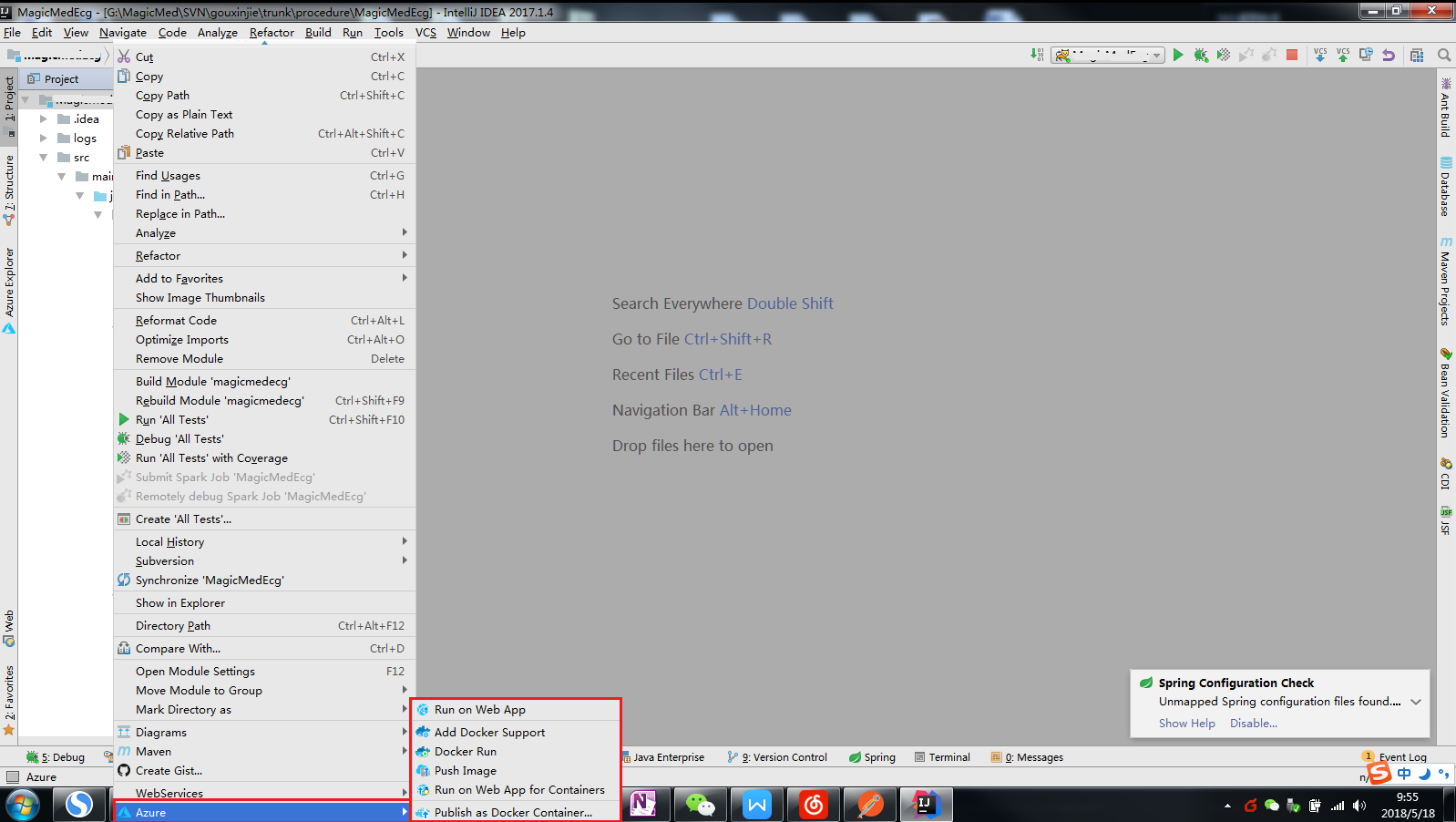
从开始屏幕安装 Azure Toolkit for IntelliJ 的步骤
- 启动 IntelliJ IDEA。
-
IntelliJ IDEA 开始屏幕出现后,单击“配置”,然后单击“插件”。

-
在“插件”对话框中,单击“浏览存储库”。

-
在“浏览存储库” 对话框的搜索框中键入“Azure”。 突出显示“用于 IntelliJ 的 Azure 工具包”,然后单击“安装”。

IntelliJ IDEA 会在一个对话框中显示安装进度。

-
安装完成后,单击“重新启动 IntelliJ IDEA” 。

-
当系统提示是重新启动 IntelliJ IDEA 还是推迟时,请单击“重新启动”。




 浙公网安备 33010602011771号
浙公网安备 33010602011771号